Android 11 est disponible pour une poignées de smartphones. Voici où télécharger et comment installer Android 11 sur votre Pixel.
Personne ne l’attendait aussi tôt, mais Android 11 est désormais disponible ! Tout du moins en version Developer Preview et pour les Pixel de Google uniquement (hors première génération). L’usage est donc relativement limité, notamment en France où les Pixel n’ont pas connu un franc succès.
Pour autant, ceux ayant envie d’installer Android 11 sur leur Pixel le peuvent dès à présent. Attention néanmoins, il s’agit d’une mise à jour encore instable qui n’est pas pensée pour un usage quotidien, c’est pourquoi Google n’a pas permis de la télécharger directement en OTA (en quelques clics depuis votre smartphone). Pour l’installer, il faudra mettre les mains dans le cambouis et y aller à la dure, en ligne de commandes.
Télécharger Android 11 pour un smartphone Pixel
Vous trouverez ci-dessous les images système à télécharger pour flasher votre smartphone :
- Android 11 pour Pixel 2
- Android 11 pour Pixel 2 XL
- Android 11 pour Pixel 3
- Android 11 pour Pixel 3 XL
- Android 11 pour Pixel 3a
- Android 11 pour Pixel 3a XL
- Android 11 pour Pixel 4
- Android 11 pour Pixel 4 XL
Installer Android 11 sur votre smartphone
Pour installer Android 11 vous aurez donc besoin du bon fichier correspondant à votre smartphone, de votre smartphone (évidemment), d’un ordinateur et d’un câble USB. En outre, si ce n’est pas déjà fait, vous aurez besoin d’installer le SDK Android ou tout du moins les outils de ligne de commande, disponibles sur le site officiel. Pour plus d’informations sur cette étape, rendez-vous directement sur notre tutoriel dédié à l’installation des outils ADB.
Une fois les outils ABD installés, décompressez l’archive téléchargée plus haut dans le dossier où se trouve adb.exe (platform-tools).
Sur votre smartphone, rendez-vous dans la section « À propos du téléphone », dans les paramètres, puis tapotez la case « Numéro de build » (tout en bas) jusqu’à ce qu’un message vous indique que vous avez accès au menu développeur. Revenez alors en arrière, puis dans la section « Système », ouvrez les « Options pour les développeurs » afin d’activer le « Débogage USB ».
Branchez votre smartphone à votre ordinateur, puis lancez une fenêtre d’invité de commande dans le dossier d’adb (maintenant shift en faisant un clic droit dans le dossier, puis sélectionnez « Ouvrir la fenêtre PowerShell ici »). Si tout a été effectué correctement, si vous tapez « adb devices », une pop-up s’ouvre sur votre smartphone et quand vous acceptez vous verrez apparaître le message « List of devices attached » ainsi qu’une ligne supplémentaire avec une suite de chiffres et de lettres.
Attention : en flashant cette version d’Android 11, vous perdrez toutes les données de votre téléphone. Pensez bien à faire une sauvegarde auparavant.
Si tout est bon, vous pouvez alors rentrez les commandes suivantes :
- adb reboot bootloader (pour redémarrer le smartphone en mode bootloader)
- fastboot flashing unlock (pour déverrouiller le bootloader)
La suite dépend de votre système d’exploitation :
- Sur Windows : flash-all.bat
- Sur Linux : sh flash-all.sh
- Sur macOS : sh flash-all.sh (mais il faut au préalable modifier le fichier en question pour remplacer toutes les commandes « fastboot » par « ./fastboot »
Et voilà, il ne vous reste plus qu’à attendre que votre smartphone redémarre sous Android 11 !
Pour aller plus loin
Android 11 : nouveautés et smartphones compatibles avec la mise à jour
Téléchargez notre application Android et iOS ! Vous pourrez y lire nos articles, dossiers, et regarder nos dernières vidéos YouTube.

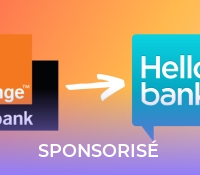

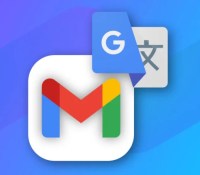
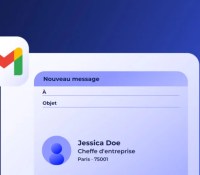
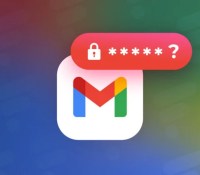

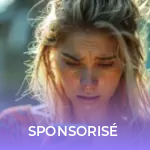


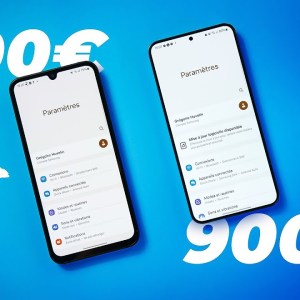



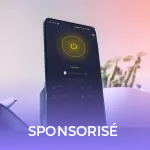







J'ai un galaxy S10+ mais toujours pas possible de mettre a jour l'android 11
[…] Toutes ces nouveautés sont attendues avec la prochaine version d’Android, Android 12. La présentation du système est attendue dans les prochaines semaines. L’an dernier, c’était le 19 février que Google avait publié la première version Developer Preview d’Android 11. […]
[…] La date de lancement de la version finale d’Android 11 est quant à elle attendue au troisième trimestre 2020. En attendant, retrouvez notre tutoriel pour installer manuellement Android 11 sur votre Pixel. […]
[…] La date de lancement de la version finale d’Android 11 est quant à elle attendue au troisième trimestre 2020. En attendant, retrouvez notre tutoriel pour installer manuellement Android 11 sur votre Pixel. […]
[…] Google prend un peu d’avance cette année sur son calendrier habituel. La firme a déjà publié la première version Developer Preview d’Android 11, qu’il est possible de télécharger et installer dès maintenant. […]
Titre racoleur. "Pixel" aurait sonné mieux à la place de "smartphone".
Monsieur tout le monde a déjà de la chance si il a téléphone avec Android 10.😁
Le programme beta commencera lors de la Google I/O.
C'est une version de preview pour les développeurs. Je ne sais pas si c'est une bonne chose de montrer a Monsieur tout le monde comment installer une version non stable et très early d'un OS (avant même les programmes de beta)... Surtout que les développeurs qui sont visés par cette version savent très bien comment l'installer.
c'est en (se) craquant qu'on apprend ;)
Pas de programme beta ?
Ce contenu est bloqué car vous n'avez pas accepté les cookies et autres traceurs. Ce contenu est fourni par Disqus.
Pour pouvoir le visualiser, vous devez accepter l'usage étant opéré par Disqus avec vos données qui pourront être utilisées pour les finalités suivantes : vous permettre de visualiser et de partager des contenus avec des médias sociaux, favoriser le développement et l'amélioration des produits d'Humanoid et de ses partenaires, vous afficher des publicités personnalisées par rapport à votre profil et activité, vous définir un profil publicitaire personnalisé, mesurer la performance des publicités et du contenu de ce site et mesurer l'audience de ce site (en savoir plus)
Gérer mes choix